Importacion de impresoras
Para utilizar esta función, deben crearse las colas y grupos en el servidor de impresión y/o en la estación de trabajo.
Crear el archivo CSV o TXT
Nombre del campo | Descripción | Valor |
|---|---|---|
* Dirección | Dirección IP del dispositivo | Dirección IP |
* Finalidad | Finalidad de la cola de impresión | 0 - Liberación de documentos retenidos en el servidor de impresión y/o en los puestos de los usuarios 1 - Liberación de documentos retenidos en los puestos de los usuarios |
Nombre de la cola | Nombre de la cola de impresión | Nombre de la cola creada en el servidor Este campo es obligatorio si el objetivo de la cola es 0 |
Nombre del grupo | Nombre del grupo de impresión al que pertenece la cola | Nombre del grupo al que pertenece la cola creada en el servidor Puede indicar el nombre del grupo de impresión para que la cola se añada en la importación. |
* Campos obligatorios
Ejemplo de archivo TXT:
Liberación de documentos retenidos en el servidor de impresión y/o en los puestos de los usuarios:
NetWorkAddress;IsUserStation;QueueOutName;QueueInName
192.168.10.10;0;cola de salida;grupo cola de salida
Liberación de documentos retenidos en los puestos de los usuarios:
NetWorkAddress;IsUserStation
192.168.10.10;1
Ejemplo de archivo CSV:
Liberación de documentos retenidos en el servidor de impresión y/o en los puestos de los usuarios:
NetWorkAddress | IsUserStation | QueueOutName | QueueInName |
|---|---|---|---|
192.168.10.10 | 0 | cola de salida | grupo cola de salida |
Liberación de documentos retenidos en los puestos de los usuarios:
NetWorkAddress | IsUserStation |
|---|---|
192.168.10.10 | 1 |
Para utilizar el asistente de importación de impresoras (adición masiva) siga estos pasos:
Menú lateral Impresoras
Acción Importar
En la pantalla, haga clic en Siguiente
Seleccione el archivo TXT o CSV creado, haga clic en Siguiente
Revise la información, haga clic en Siguiente
Después de completar el asistente, puede verificar si hubo fallas
Haga clic en Siguiente
haga clic en Finalizar
Si alguna impresora importada no se está comunicando en el momento de la importación, su estado será Pendiente.
Ud. puede ocultar las pantallas de Buenas venidas, Resumen y Finalización del asistente, para eso, marque la opción de no exhibir en cada una de ellas o acceda la configuración Exhibir/Ocultar pantallas del asistente en la adición de Impresoras y Grupos.